Comment imprimer des emails sans qu'ils soient coupés sur les côtés dans Outlook ?
Lors de l'impression d'un email dans Outlook, le corps du message est coupé sur le côté gauche/droit en raison d'une image large, d'un tableau ou d'autres objets. Cette méthode présente les solutions pour imprimer des emails sans coupure dans Outlook.
- Imprimer des emails sans coupure sur les côtés avec des marges étroites et en orientation paysage
- Imprimer des emails sans coupure sur les côtés en orientation paysage et avec l'option Réduire pour adapter
Imprimer des emails sans coupure sur les côtés avec des marges étroites et en orientation paysage
Cette méthode vous guidera pour changer l'orientation du papier de Portrait en Paysage, et réduire les marges du papier pour éviter que le corps du message ne soit coupé lors de l'impression dans Outlook.
1. Sélectionnez l'email que vous souhaitez imprimer, puis cliquez sur "Fichier" > "Imprimer".
2. Maintenant, veuillez spécifier l'imprimante que vous utiliserez, sélectionnez le "Style Mémo" dans la section "Définir", puis cliquez sur le bouton "Options d'impression".
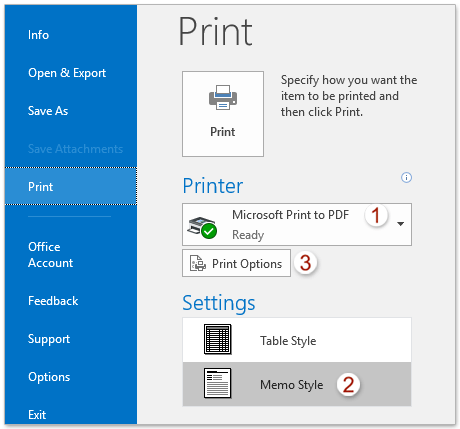
3. Dans la boîte de dialogue Imprimer, cliquez sur le bouton "Mise en page".
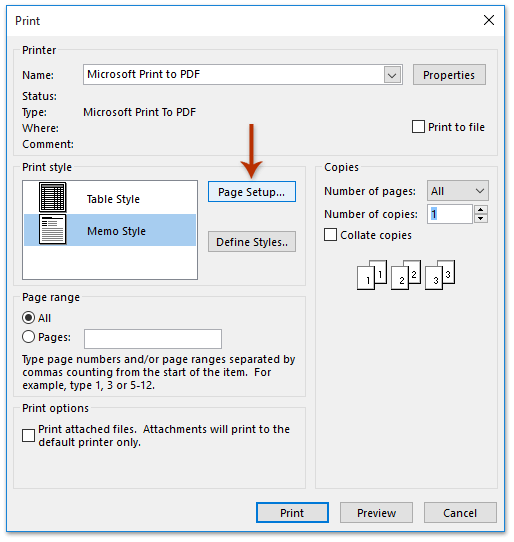
4. Dans la fenêtre Mise en page : Style Mémo, allez à l'onglet "Papier", ajustez les marges et l'orientation comme suit :
- Dans la section "Marges", saisissez des nombres plus petits pour réduire les marges.
- Dans la section "Orientation", sélectionnez "Paysage".
Cliquez ensuite sur "OK".

5. De retour dans la boîte de dialogue Imprimer, cliquez sur "Imprimer" pour imprimer directement, ou sur "Aperçu" pour vérifier la mise en page avant impression.
Imprimer des emails sans coupure sur les côtés en orientation paysage et avec l'option Réduire pour adapter
Si vous avez installé Kutools pour Outlook, vous pouvez utiliser sa fonctionnalité "Impression avancée" pour réduire l'email afin qu'il s'adapte au papier lors de l'impression dans Outlook.
1. Sélectionnez l'email que vous souhaitez imprimer, puis cliquez sur "Kutools Plus" > "Impression avancée".

2. Dans la boîte de dialogue Impression avancée qui s'ouvre, cliquez sur le bouton "Aperçu".
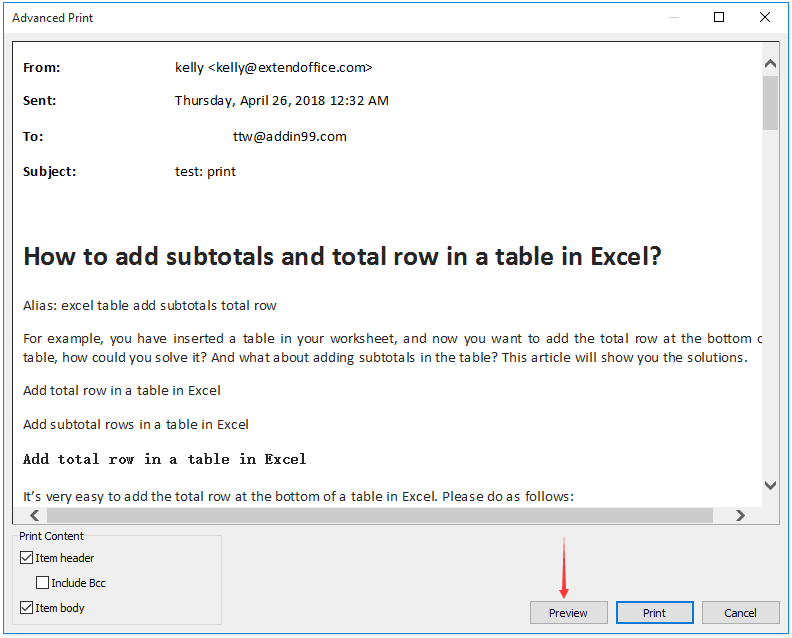
3. Dans la fenêtre Aperçu avant impression, cliquez sur le bouton "Paysage", sélectionnez "Réduire pour adapter" dans le menu déroulant à droite, puis cliquez sur le bouton "Imprimer".
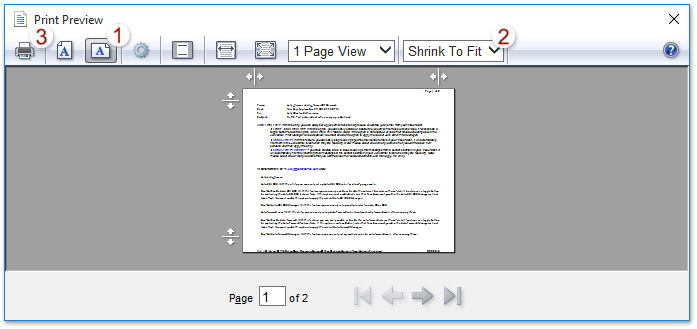
Remarque : Vous pouvez également cliquer sur le bouton "Mise en page", puis dans la fenêtre Mise en page :
- Sélectionnez "Paysage"
- Cochez "Activer Réduire-pour-adapter"
- Ajustez les marges si nécessaire
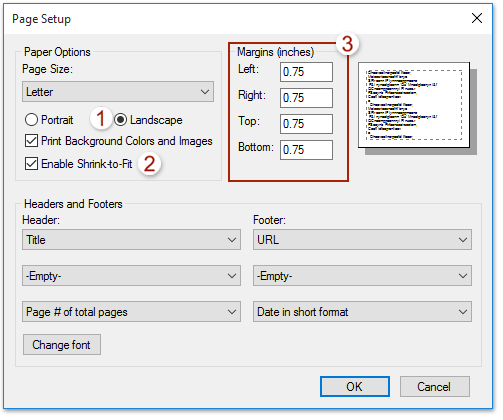
4. Dans la dernière boîte de dialogue Imprimer, spécifiez l'imprimante et cliquez sur "Imprimer".
Démo : imprimer des emails sans coupure sur les côtés dans Outlook
Articles connexes
Imprimer des emails dans l'ordre chronologique (inverse) dans Outlook
Imprimer des contacts avec des notes ou uniquement des notes de contact dans Outlook
Imprimer un email incluant une image/coloration d'arrière-plan dans Outlook
Imprimer les résultats de recherche dans Outlook
Meilleurs outils de productivité pour Office
Dernière nouvelle : Kutools pour Outlook lance sa version gratuite !
Découvrez le tout nouveau Kutools pour Outlook avec plus de100 fonctionnalités incroyables ! Cliquez pour télécharger dès maintenant !
📧 Automatisation des E-mails : Réponse automatique (disponible pour POP et IMAP) / Programmer l’envoi d’un e-mail / CC/BCC automatique par règle lors de l’envoi / Transfert automatique (règle avancée) / Ajouter automatiquement une salutation / Diviser automatiquement les e-mails multi-destinataires en messages individuels ...
📨 Gestion des E-mails : Rappeler lemail / Bloquer les e-mails frauduleux par objet et autres critères / Supprimer les doublons / Recherche Avancée / Organiser les dossiers ...
📁 Pièces jointes Pro : Enregistrement en lot / Détachement en lot / Compression en lot / Enregistrer automatiquement / Détachement automatique / Compression automatique ...
🌟 Interface magique : 😊Plus d’emojis élégants et amusants / Vous rappelle lorsque des e-mails importants arrivent / Réduire Outlook au lieu de fermer ...
👍 Fonctions en un clic : Répondre à tous avec pièces jointes / E-mails anti-phishing / 🕘Afficher le fuseau horaire de l’expéditeur ...
👩🏼🤝👩🏻 Contacts & Calendrier : Ajouter en lot des contacts à partir des e-mails sélectionnés / Diviser un groupe de contacts en groupes individuels / Supprimer le rappel d’anniversaire ...
Utilisez Kutools dans votre langue préférée – prend en charge l’Anglais, l’Espagnol, l’Allemand, le Français, le Chinois et plus de40 autres !


🚀 Téléchargement en un clic — Obtenez tous les compléments Office
Recommandé vivement : Kutools pour Office (5-en-1)
Un clic pour télécharger cinq installateurs en une seule fois — Kutools pour Excel, Outlook, Word, PowerPoint et Office Tab Pro. Cliquez pour télécharger dès maintenant !
- ✅ Praticité en un clic : téléchargez les cinq packages d’installation en une seule action.
- 🚀 Prêt pour toutes les tâches Office : installez les compléments dont vous avez besoin, quand vous en avez besoin.
- 🧰 Inclus : Kutools pour Excel / Kutools pour Outlook / Kutools pour Word / Office Tab Pro / Kutools pour PowerPoint